Android E-mail Hesap Kurulumu Nasıl Yapılır? RESİMLİ ANLATIM
 Eğer bir web site sahibiyseniz ve siteniz aracılığı ile size ulaşmaya çalışan müşterilerinizden gelen e-mailleri daha kolay bir şekilde görüntülemek için e-posta adreslerinizi anında kontrol edebileceğiniz android akıllı telefonlarınızla senkronize etmeniz gerekiyor. Her an cebinizden kontrol edebileceğiniz e-posta kurulumunu resimli anlatım ile size sunuyoruz. Öncelikle bir site yöneticisi olarak bir e-posta adresi oluşturmanız gerekiyor. Bunu CloudBunny kontrol paneli yardımı ile kolayca yapabilirsiniz. BURADAN gerekli resimli konu anlatımına ulaşabilirsiniz. Ayrıca oluşturduğunuz hesabı istediğiniz farklı bir adrese yönlendirebilir (Gmail, Hotmail vs.) ve e-mail adresinizi farklı mail sunucuları üzerinden kontrol edebilirsiniz. E-mail adresinizi kontrol panelimiz yardımıyla nasıl yönlendireceğinzi BURADAN öğrenebilirsiniz. Oluşturduğunuz e-mail adresi üzerinden gerekli senkronizasyonu yapmak için aşağıdaki adımları takip etmeniz yeterli olacaktır.
Eğer bir web site sahibiyseniz ve siteniz aracılığı ile size ulaşmaya çalışan müşterilerinizden gelen e-mailleri daha kolay bir şekilde görüntülemek için e-posta adreslerinizi anında kontrol edebileceğiniz android akıllı telefonlarınızla senkronize etmeniz gerekiyor. Her an cebinizden kontrol edebileceğiniz e-posta kurulumunu resimli anlatım ile size sunuyoruz. Öncelikle bir site yöneticisi olarak bir e-posta adresi oluşturmanız gerekiyor. Bunu CloudBunny kontrol paneli yardımı ile kolayca yapabilirsiniz. BURADAN gerekli resimli konu anlatımına ulaşabilirsiniz. Ayrıca oluşturduğunuz hesabı istediğiniz farklı bir adrese yönlendirebilir (Gmail, Hotmail vs.) ve e-mail adresinizi farklı mail sunucuları üzerinden kontrol edebilirsiniz. E-mail adresinizi kontrol panelimiz yardımıyla nasıl yönlendireceğinzi BURADAN öğrenebilirsiniz. Oluşturduğunuz e-mail adresi üzerinden gerekli senkronizasyonu yapmak için aşağıdaki adımları takip etmeniz yeterli olacaktır. 1- Öncelikle android cihazınızın menüsüne giriş yaparak buradan E-posta isimli uygulamaya tıklıyorsunuz.
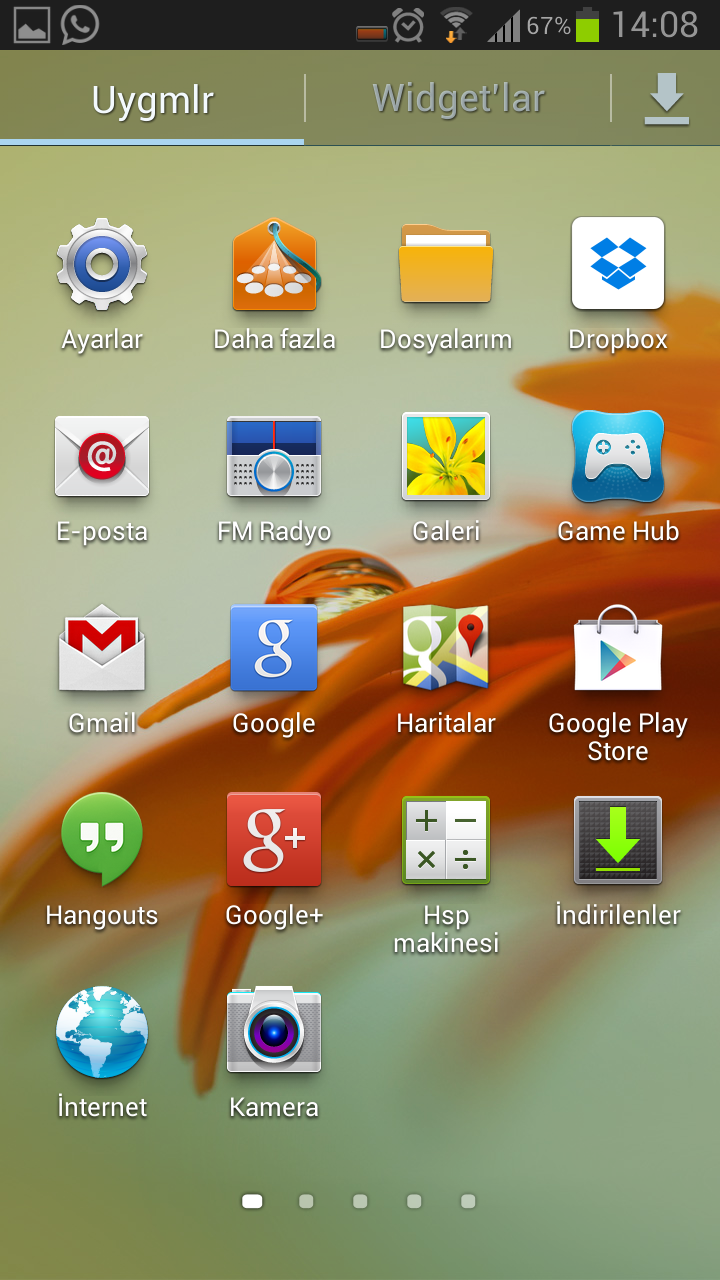
2- Ardından karşınıza çıkacak e posta kur başlıklı bölüme kurmak istediğiniz e-posta adresinizi ve şifrenizi yazıp ileri butonuna tıklıyorsunuz.
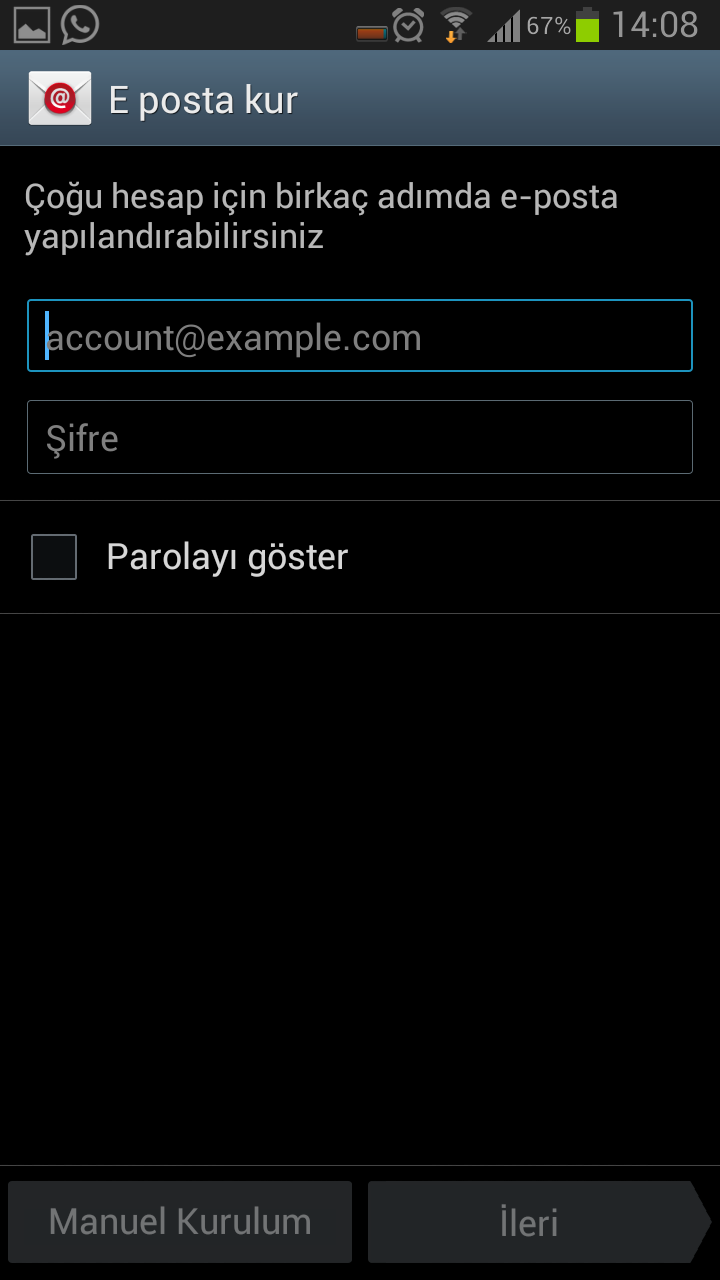
3- Sonrasında karşınıza çıkacak hesap türleri seçeneklerinden POP3 hesabını seçerek işleme devam ediyorsunuz.

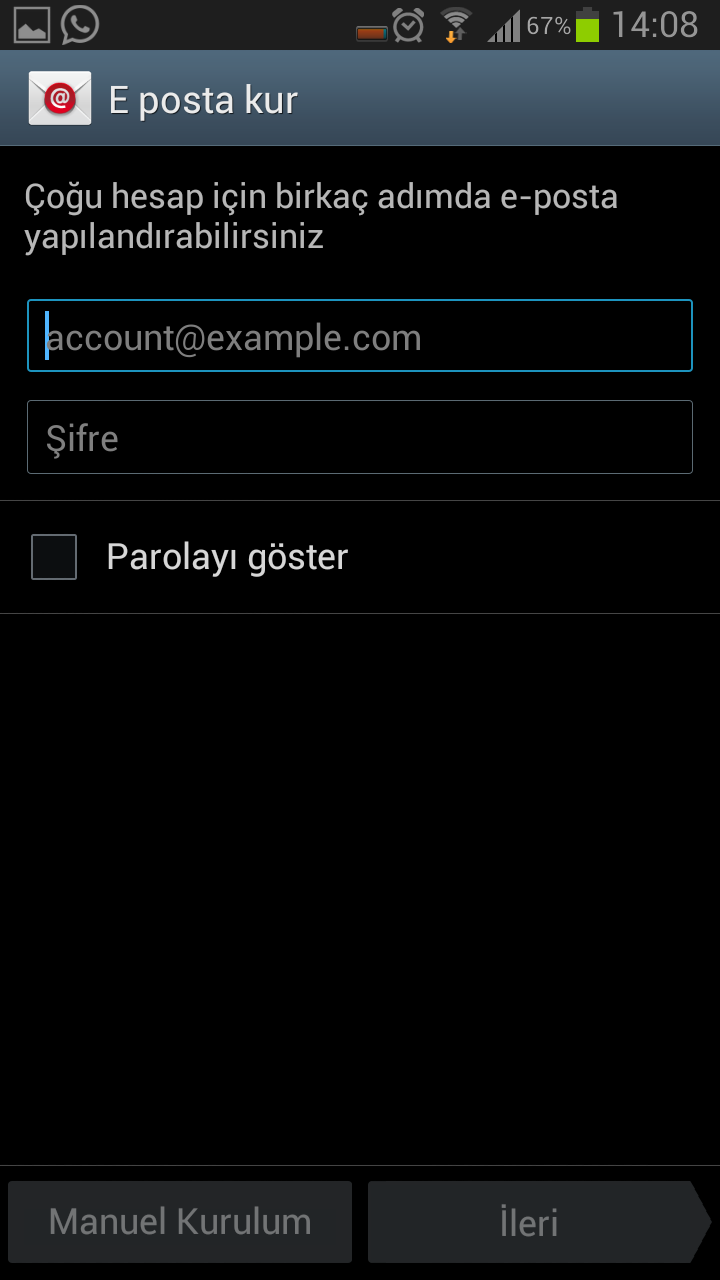
3- Sonrasında karşınıza çıkacak hesap türleri seçeneklerinden POP3 hesabını seçerek işleme devam ediyorsunuz.

4- Ardından gelen sunucu bilgilerini belirtmeniz gerekecek. Burada resimde gördünüz bilgileri aynı şekilde uygulayıp kullanıcı adı bölümüne "mail@siteismi.xxx" yazıp güvenlk tipini hiçbiri (kapalı) seçerek ileri butonuna tıklıyorsunuz.
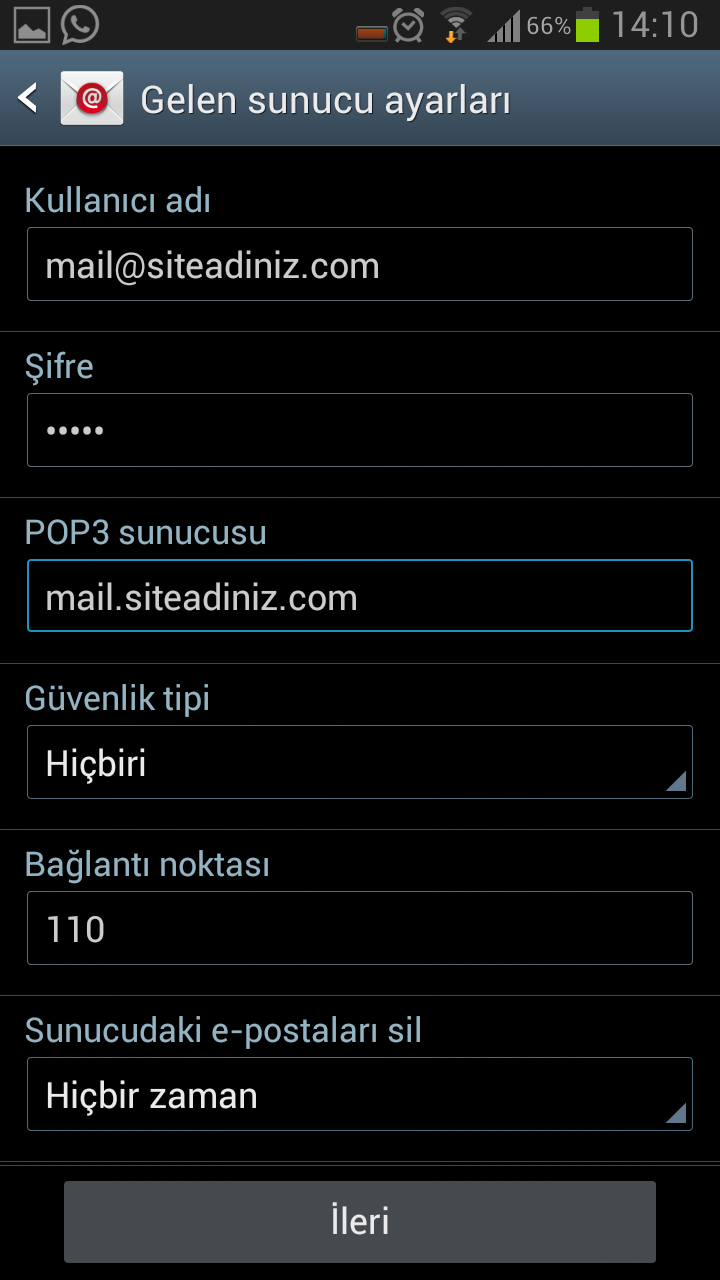
5. Ardından Giden e posta sunucusu bilgilerini isteyecektir. Burada SMTP sunucusu bölümüne "mail.siteismi.xxx", bağlantı noktası (portu) "587" ve yine güvenlik tipi hiçbiri (kapalı) olarak seçip işleme devam ediyorsunuz.

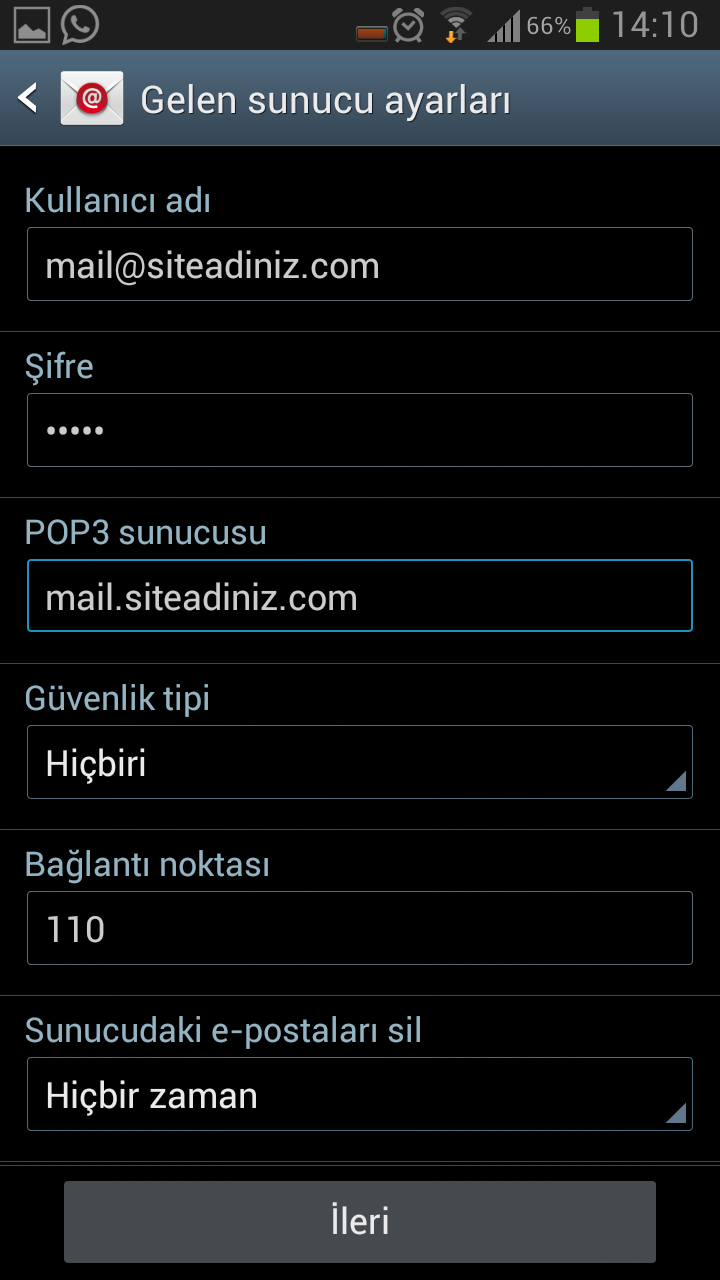
5. Ardından Giden e posta sunucusu bilgilerini isteyecektir. Burada SMTP sunucusu bölümüne "mail.siteismi.xxx", bağlantı noktası (portu) "587" ve yine güvenlik tipi hiçbiri (kapalı) olarak seçip işleme devam ediyorsunuz.

6-Ardından e-postalarınızı kontrol etme sıklığını belirleyip ileri butonuna tıklıyorsunuz.
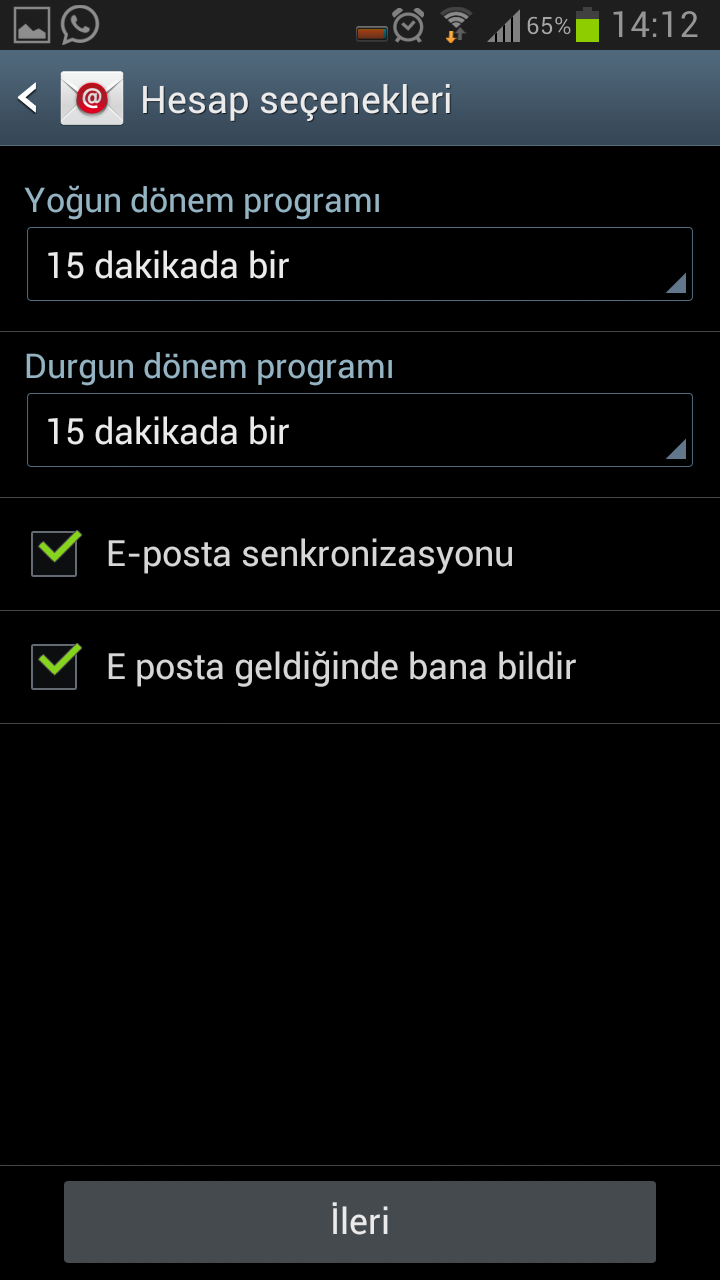
7- Resimde görüldüğü gibi Hesabınız kuruldu ve eposta çalışıyor uyarısı ile karşılaşıyorsanız işlemleri başarılı şekilde tamamlamışsınız demektir. Gerekli son ayarlarınızıda yaptıktan sonra Kaydet butonuna tıklayarak işleminizi sonlandırıyorsunuz ve artık android cihazınız e-postalarınızı belirli süre aralıklarında otomatik yenilenerek size bildirilecektir. Böylece her türlü gelişmeden anında haberdar olabileceksiniz.
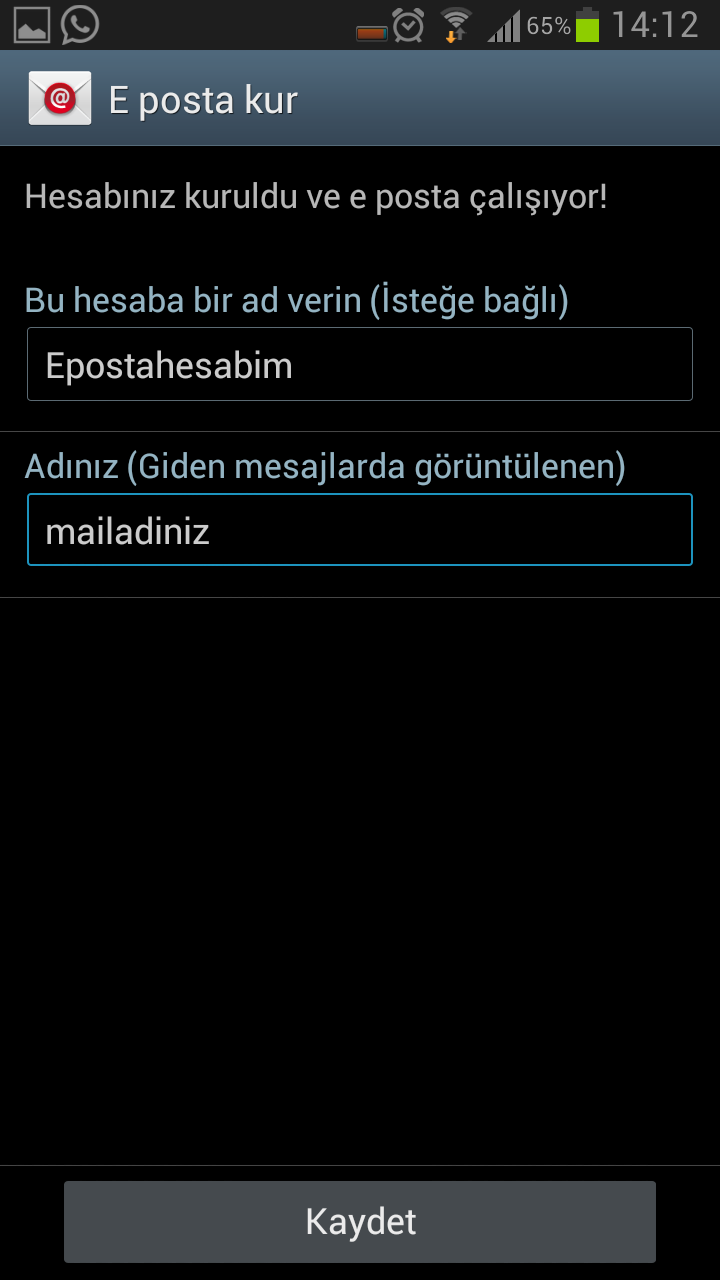
Önder TOMAR
CloudBunny.Net
